- Mwandishi Abigail Brown [email protected].
- Public 2023-12-17 07:02.
- Mwisho uliobadilishwa 2025-01-24 12:26.
Baada ya kujifunza misingi ya iPad, iPad ni zana rahisi sana kutumia. Ukipakua programu nyingi, kutafuta programu ni zoezi la kutelezesha kidole na kukodolea macho kwenye skrini nyingi za iPad. Pata maelezo kuhusu jinsi ya kuvinjari iPad na kubinafsisha mpangilio wa programu ili kuzunguka iPad kama mtaalamu.
Maagizo katika makala haya yanatumika kwa iPad zinazotumia iOS 12 na iOS 11. Matoleo ya awali yana mbinu sawa za kupanga iPad.
Mstari wa Chini
IPad huja na uteuzi wa programu muhimu kwenye Skrini moja ya kwanza, lakini baada ya kupakua programu mpya kutoka kwa App Store, utapata skrini kadhaa za iPad (zinazoitwa kurasa) ambazo zimejaa aikoni. Ili kuhamisha kutoka ukurasa mmoja wa programu hadi mwingine, telezesha kidole kwenye onyesho la iPad kutoka kulia kwenda kushoto ili kwenda mbele ukurasa na kutoka kushoto kwenda kulia kurudi ukurasa nyuma, hii ni sawa na kusoma kitabu pepe.
Panga Upya Programu kwenye iPad
Ili kurahisisha kupata programu, sogeza programu kwenye skrini au uhamishe programu kutoka skrini moja hadi nyingine. Ili kufanya hivyo, bonyeza programu yoyote kwenye Skrini ya kwanza na usiondoe kidole chako hadi programu zilizo kwenye skrini zitetemeke. Kisha, inua kidole chako. Programu zinapotikisika, ziko katika hali ya kuhariri, kumaanisha kuwa unaweza kuzisogeza kote.
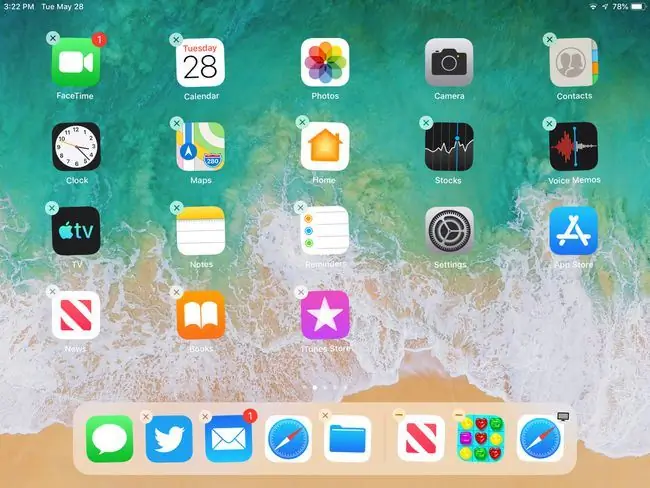
Hamisha Programu kwenye Skrini
Ili kusogeza programu kwenye nafasi tofauti kwenye skrini ambayo imewashwa, gusa programu inayotikisa unayotaka kuhamisha na, bila kuinua kidole chako kutoka kwenye skrini, buruta programu kwenye skrini. Ili kuweka programu katika eneo jipya, sitisha kati ya programu mbili na inua kidole chako ili kudondosha ikoni mahali hapo.
Hamisha Programu hadi kwenye Skrini Tofauti
Gusa programu inayotikisa, kisha usogeze kidole chako na programu kwenye ukingo wa kulia wa skrini ya iPad. IPad inaonyesha ukurasa unaofuata pamoja na programu. Ikiwa hakuna ukurasa mwingine au ikiwa ukurasa umejaa, iPad huunda ukurasa mwingine. Kwenye skrini mpya, buruta programu kwenye nafasi tofauti na uiangushe kwa kuinua kidole chako. Ikiwa kuna skrini kadhaa za programu kwenye iPad, buruta programu kwenye ukingo wa kushoto wa skrini ili uende kwenye ukurasa wa awali wa programu au kwenye Skrini ya kwanza.
Ukimaliza kuhamisha programu, bofya kitufe cha Nyumbani kwenye iPad zilizo na kitufe cha Mwanzo au uguse Nimemaliza kwenye sehemu ya juu ya kifaa skrini kwenye iPads bila kitufe cha Mwanzo ili kukomesha kutikisika na kurudisha iPad kwenye hali ya kawaida.
Programu zinatikisika, gusa X katika kona ya juu kushoto ya programu ili kuifuta. Programu ambazo ni sehemu ya iOS haziwezi kuondolewa na hazionyeshi X.
Kuongeza kurasa kwenye iPad hufanya zaidi ya kuunda nafasi ya kuhifadhi programu. Tumia kurasa kupanga programu kwa njia kadhaa. Weka programu za mchezo kwenye ukurasa mmoja na programu za tija kwenye mwingine, kwa mfano. Tumia kurasa kupanga programu kwa mpangilio wa alfabeti, kwa marudio ya matumizi au rangi.
Panga Ukitumia Folda
Huhitaji kutegemea kurasa za aikoni za programu ili kupanga iPad. Badala yake, unda folda za kushikilia aikoni kadhaa za programu zinazohusiana bila kuchukua nafasi nyingi.
Unda folda kwenye iPad kwa njia sawa na unavyosogeza aikoni ya programu. Gonga na ushikilie hadi ikoni zitetemeke, ambayo inaonyesha hali ya uhariri. Badala ya kuburuta ikoni ya programu kati ya programu mbili, iburute juu ya ikoni ya programu nyingine na kuidondosha ili kuunda folda iliyo na programu zote mbili. IPad inataja folda kwa akili, lakini ikiwa hupendi jina, gusa jina ambalo iPad ilikupa na ulipe jina jipya chochote unachotaka.
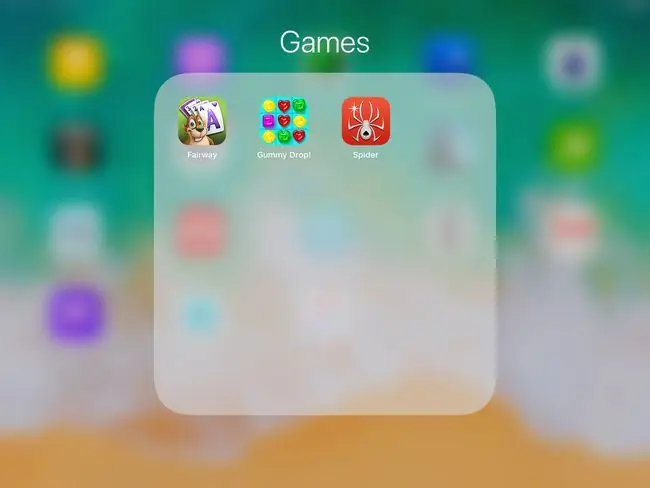
Folda zinaweza kuwa na kurasa nyingi. Wakati ukurasa wa kwanza umejaa programu, huunda mwingine. Sogeza programu mbele na nyuma katika folda kama unavyofanya kwenye skrini ya Nyumbani ya iPad.
Weka Programu
Gati ni safu mlalo ya aikoni zilizo chini ya skrini. Gati inaonekana kwenye kila ukurasa wa programu kwenye iPad, kwa hivyo watu wengi huweka programu zinazotumiwa mara nyingi kwenye gati kwa urahisi. Unaweza hata kuweka folda kwenye kizimbani. Gusa na uburute ikoni ya programu unayotaka kwenye gati na uiangushe. Programu zingine kwenye gati husogea ili kutoa nafasi kwa hilo. Katika hali hii, huhitaji kuweka programu katika hali ya kuhariri kwanza.
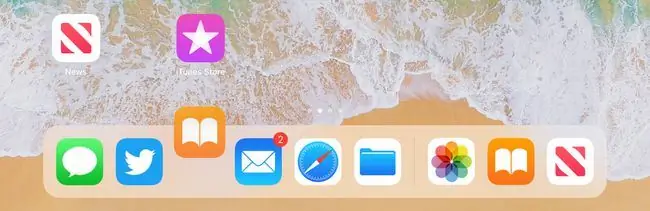
Weka Upya Skrini ya Nyumbani iwe Muundo Halisi
Weka upya iPad kwenye mpangilio wake asili ili kuondoa folda na kuonyesha programu za mfumo wa iOS kwenye Skrini ya kwanza. Programu zilizopakuliwa zimeorodheshwa kialfabeti kwenye kurasa nyingi kadri inavyohitajika ili kuzishughulikia. Ili kuweka upya iPad kwenye muundo asili, gusa Mipangilio > Jumla > Weka Upya
Ikiwa huwezi kupata programu kwenye iPad, uliza Siri itafute na uifungue. Kwenye iPad zilizo na kitufe cha Nyumbani, bonyeza na ushikilie kitufe na useme Fungua [jina la programu] Ikiwa iPad haina kitufe cha Mwanzo, washa Sikiliza "Hey Siri" katika Mipangilio > Siri & SearchKisha sema Halo Siri, fungua [jina la programu]






